So aktivieren Sie mehrere Hintergrundbilder in Android

Zunächst müssen Sie die Go Multiple Wallpaper-App aus dem Play Store herunterladen. Beachten Sie, dass dies für alle Launchers funktioniert und Sie nicht GoLauncher EX installieren müssen, damit es funktioniert.
Wechseln Sie als Nächstes zu den Einstellungen Ihres Starters, um das Hintergrundbild zu ändern. Dieser Schritt variiert mit verschiedenen Startgeräten.
Wenn Sie Go Launcher EX verwenden, können Sie in der Mitte des Startbildschirms auf die Mitte tippen, und Sie sollten unten eine Menüleiste sehen. Wählen Sie Wallpaper.

Wählen Sie hier das Symbol für Mehrfach-Hintergrundbild. Wählen Sie auf dem nächsten Bildschirm für jeden Startbildschirm ein Bild aus. Sie können aus integrierten Bildern auswählen oder Bilder aus Ihrer Galerie hinzufügen. Wenn Sie über sieben Startbildschirme verfügen, können Sie mit der App bis zu sieben Bilder hinzufügen. Im folgenden Beispiel habe ich drei Startbildschirme.
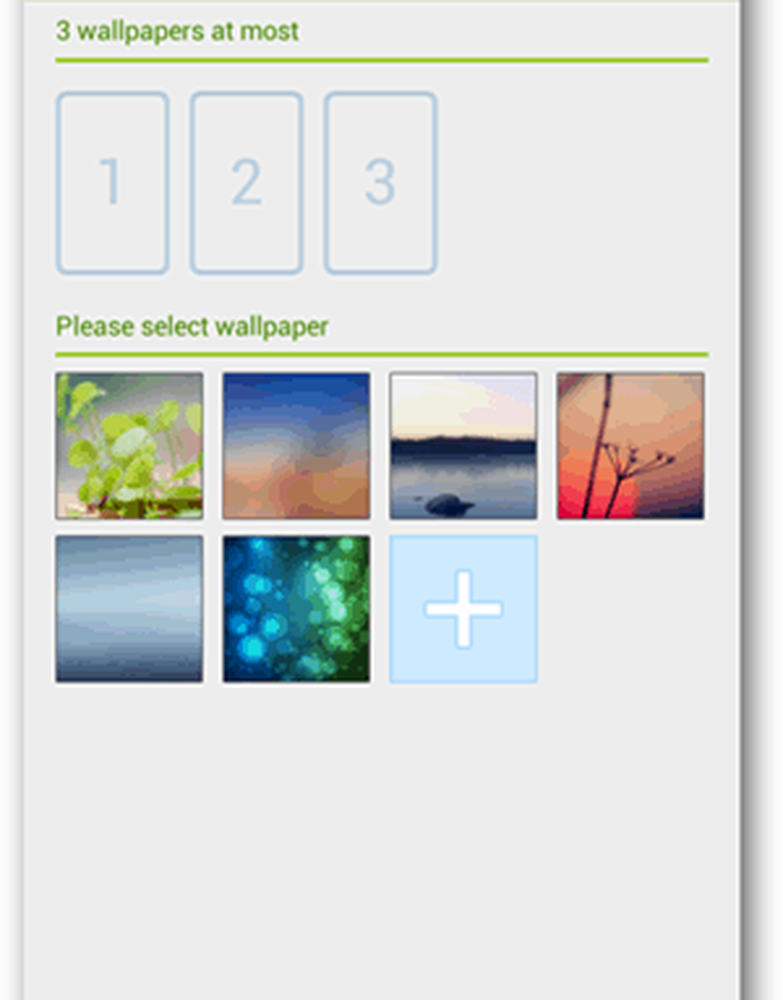
Wenn Sie fertig sind, werden die Bilder im oberen Teil der Seite angezeigt. Um sie neu anzuordnen, halten Sie ein Bild gedrückt und ziehen Sie es an die gewünschte Stelle. Um ein Bild zu löschen, tippen Sie auf das Minus-Symbol in der oberen rechten Ecke der Miniaturansicht. Wenn Sie mit dem Ändern der Bilder fertig sind, tippen Sie auf Anwenden.
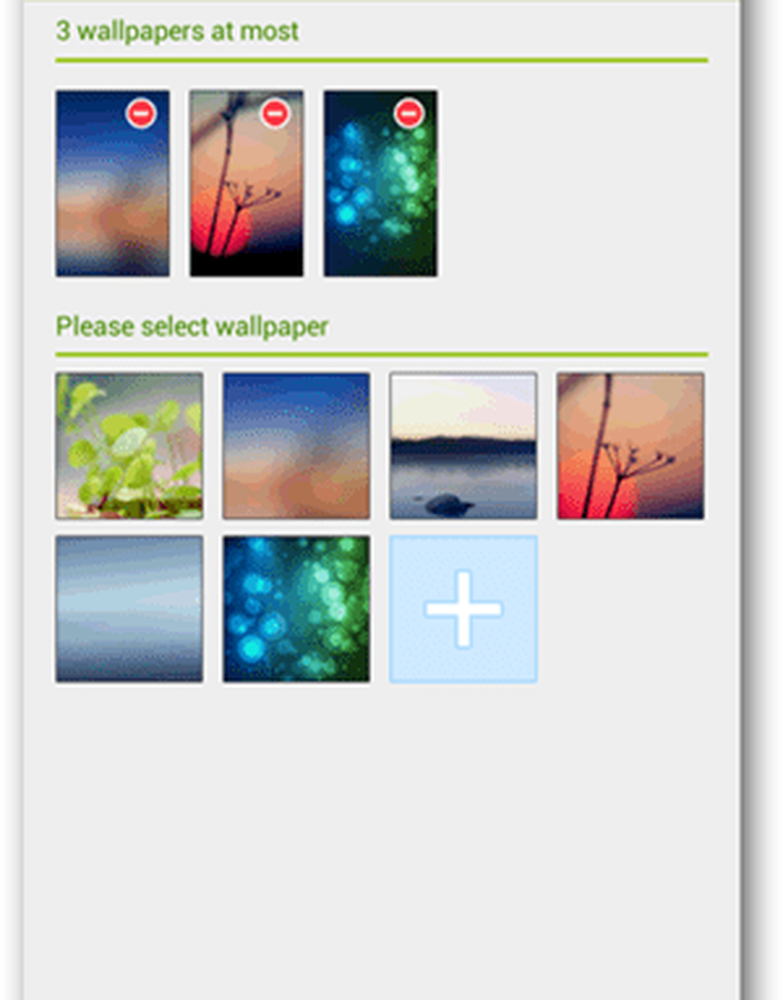
Wechseln Sie für andere Startprogramme zum Menü, ändern Sie das Hintergrundbild und wählen Sie dann Live-Hintergrundbild. Gehe mehrere Tapeten sollte auf der Liste stehen - tippen Sie darauf und befolgen Sie die gleichen Anweisungen wie oben angegeben.
Das Ergebnis ist ein sich veränderndes Bild, wenn Sie durch die Startbildschirme streichen. Die Übergänge werden wunderschön ausgeführt, und die Bilder scheinen mild genug zu sein, um sie mit jedem Launcher-Thema zu mischen. Wenn Sie Ihre Bilder maximieren möchten und nicht nur eines auswählen können, ist diese App eine willkommene Lösung.




